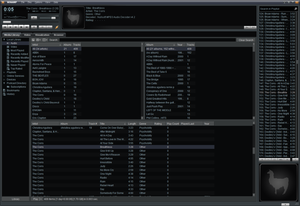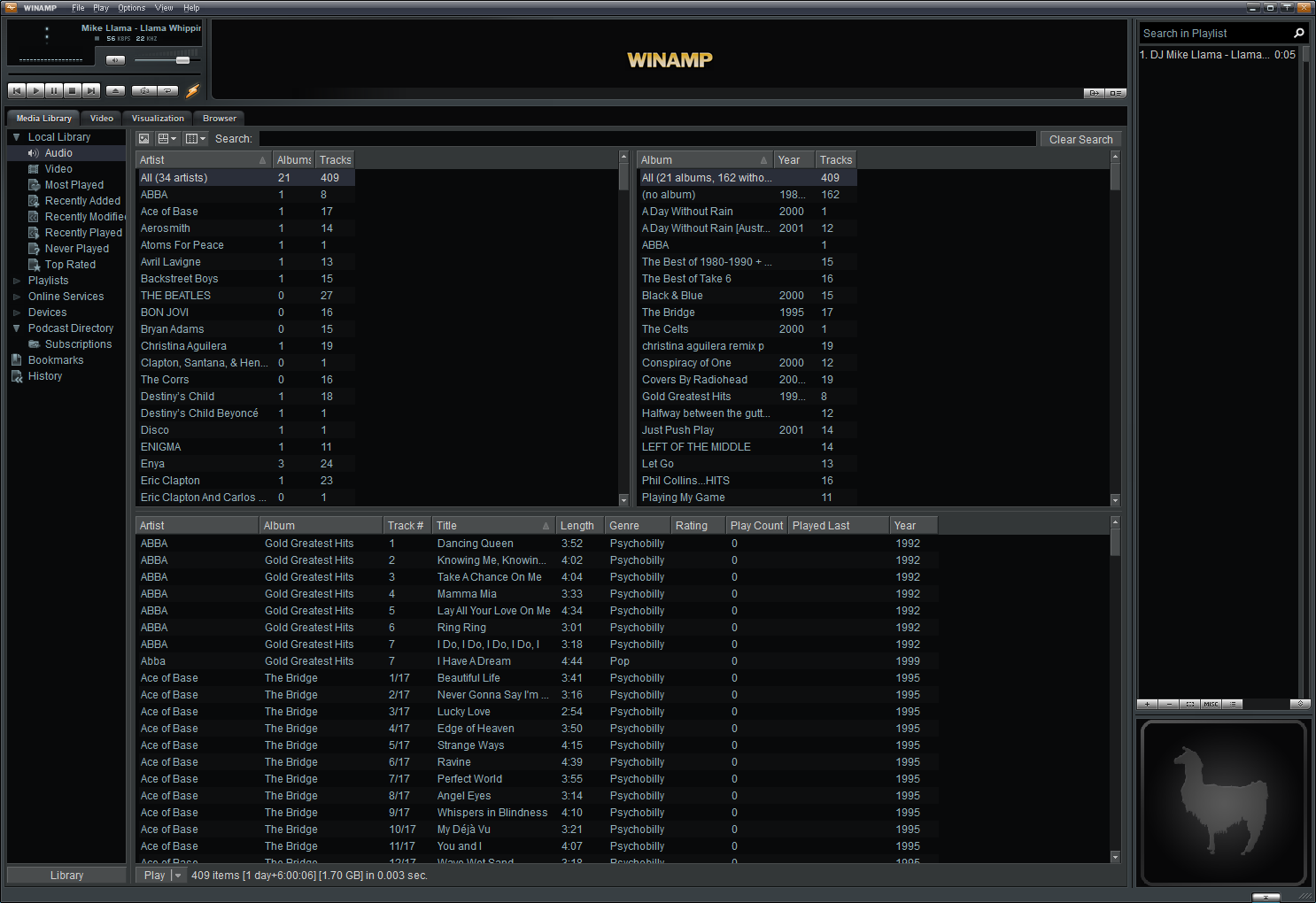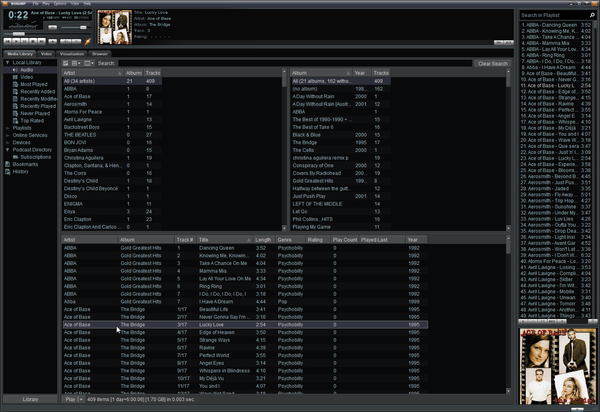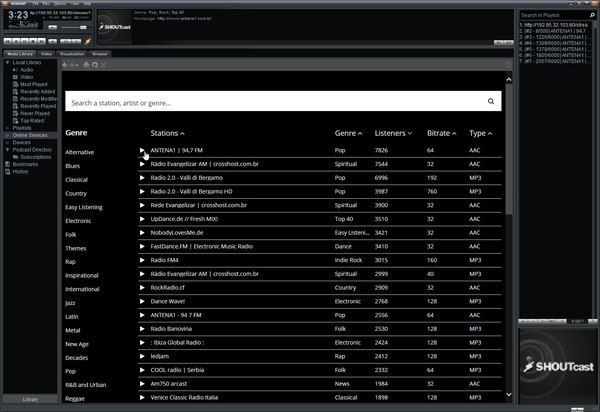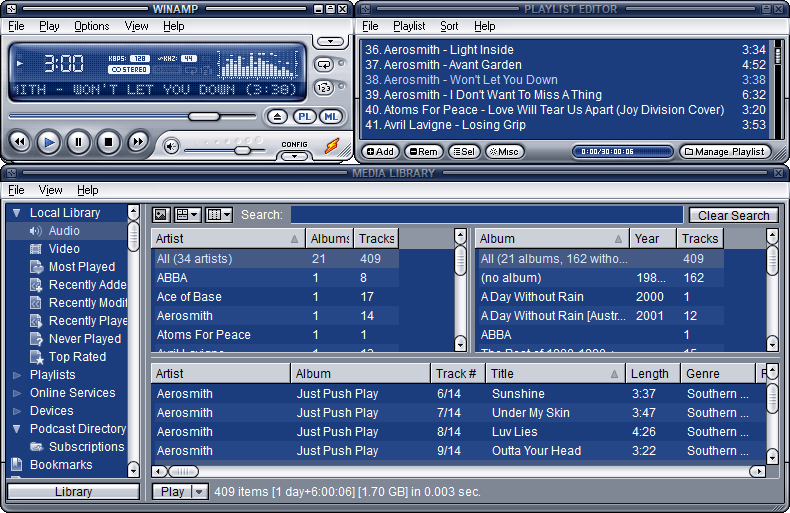インターネット黎明期(90年代~2000年代前半)に人気を博したメディアプレイヤーソフトです。
2013年以降開発が止まっていましたが、2018年に開発が再開されました。
最新バージョン v5.8 では、WASAPI に対応して高音質での再生を可能にしたほか、Windows 8.1/10 への正式対応、いくつかのライブラリアップデートや不具合の改善などが行われています。
Winamp で管理している楽曲一覧や CD から音楽を再生でき、インターネットラジオなどのネット放送局の再生にも対応しています。
将来的に新しい Winamp を公開することが予定されており、オールドファンにとっては今後の開発が楽しみなプレイヤーです。
Winamp の使い方
ダウンロード と インストール
使い方
初期設定
- インストールが終わると本ソフトが起動し、最初にスキンの設定画面が表示されます。
任意のスキンを選択して「Next」ボタンをクリックします。
ここでは何も変更せずに「Next」ボタンをクリックしたものとします。
※ スキンは後でも変更可能です。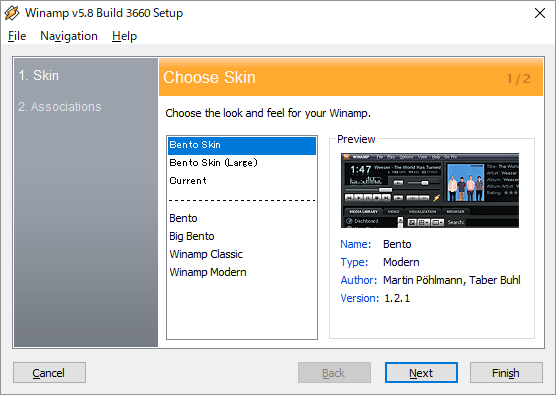
初期設定 - スキンの設定
- 続いてファイルの関連付けについての設定画面が表示されます。
- Launch Winamp for Audio CDs
オーディオ CD 挿入時に Winamp を起動します。 - Show Winamp in the folder context menus in WIndows Explorer
フォルダーの右クリックメニューに Winamp を追加します。 - Enable Winamp Agent
Winamp エージェントを有効にし、通知領域にアイコンを表示します。
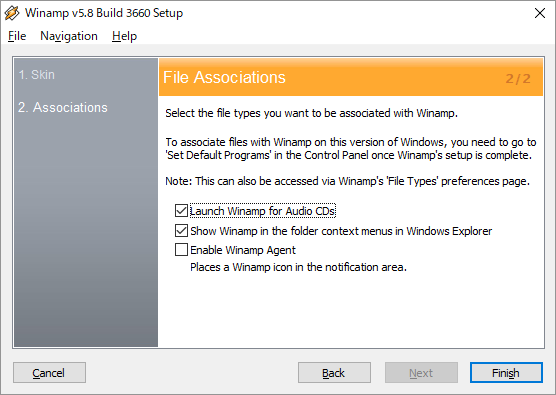
初期設定 - ファイルの関連付けの設定
- Launch Winamp for Audio CDs
- 上記までの設定を行い、本ソフトが起動します。
最初に「Add Media to Library」画面が表示されます。
「Add Media to Library」ボタンをクリックしてメディアファイルの場所を選択し、音楽ファイルを追加します。
※ 「Import from iTunes」ボタンをクリックして iTunes からインポートすることも可能なようです。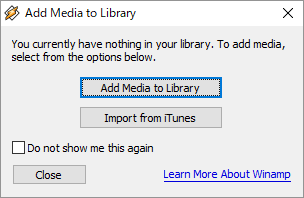
メディアファイルの追加
- 追加した楽曲が取り込まれます。
再生したい曲をダブルクリックすると音楽を再生します。
インターネットラジオを聴取する
画面左の「Online Services」をクリックすると、画面中央に聴取可能な放送局一覧が表示されます。Genre(ジャンル)、Stations(放送局)を選択して

スキンを変更する
メニューバーから「Options」⇒「Skins」とクリックしてスキンを選択、変更できます。メニューバーのないスキンの場合、右クリックメニュー「Options」⇒「Skins」から変更できます。
初期設定では次のスキンが用意されています。
- Winamp Classic
- Winamp Modern
- Bento
※ 初期設定で変更しなかった場合は本スキンとなります。 - Big Bento
※ Bento スキンの画面左上のメニューやボタンなどが若干大型のスキンです。